在使用Adobe acrobat编辑文件的时候我们需要调节页码位置大家知道如何操作吗?今天小编就来讲解Adobe Acrobat调节页码位置的方法,感兴趣的快跟小编一起来看看吧。
第一步:用Adobe Acrobat软件打开一个多页PDF文件,添加了左侧页码。
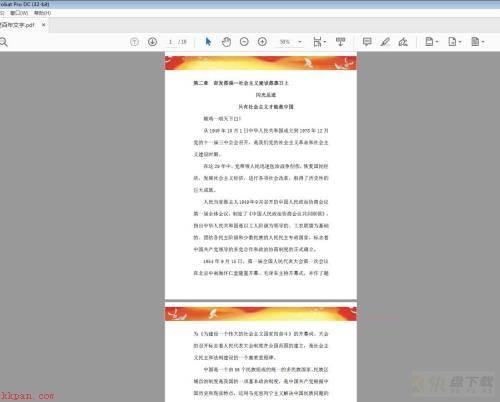
第二步:点击属性栏的页眉页脚快捷工具图标,选择添加新的,打开面板设置。
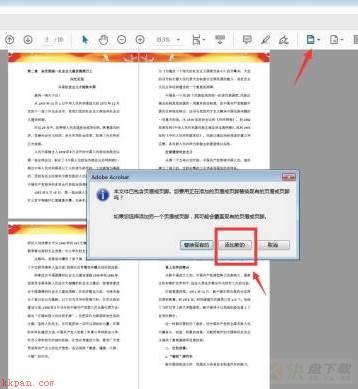
第三步:在左侧页眉文本位置点击一下,选择插入页码,设置字号字体。
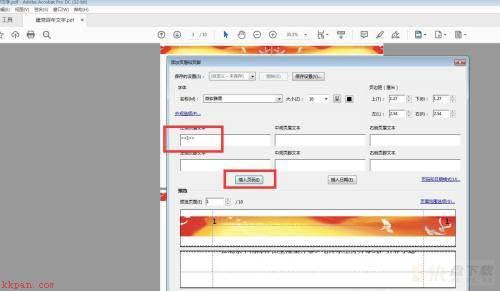
第四步:选择页面范围,点击在下拉选项中选择偶数页,只在偶数页添加。
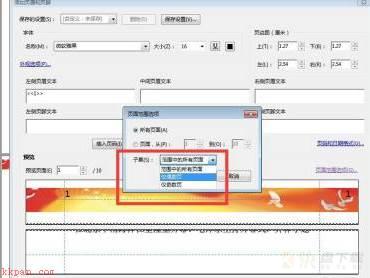
第五步:右上角的位置,我们可以设置页码的位置,比如减少左侧的数字。
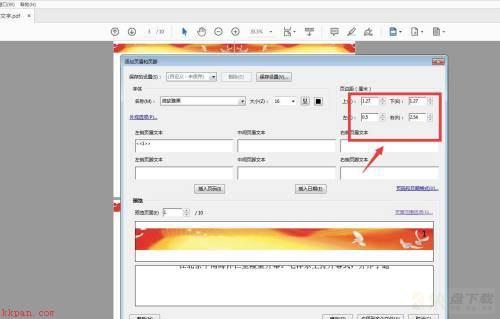
第六步:左侧和右侧的位置数字要保持一致,点击确定,可以看到两边是对称的关系。
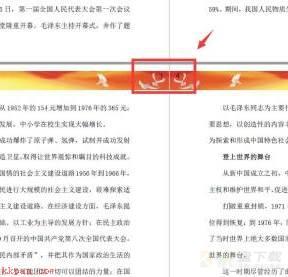
以上就是小编给大家带来的Adobe Acrobat怎么调节页码位置的全部内容,希望能够帮助到大家哦。

Adobe Acrobat怎么设置导出图片分辨率?设置导出图片分辨率教程

Adobe Acrobat怎么设置多页打印?Adobe Acrobat设置多页打印教程